Содержание
Как удалить эпл айди без пароля — ТОП 4 Метода
Почему Apple ID блокируется? Такой вопрос задают любители продукции Apple. Например, это может произойти из-за ввода неверного идентификатора Apple ID и пароля несколько раз, или же из-за того, что вы не использовали Apple ID очень долгое время. Также причиной может послужить служба безопасности, которая заблокировала ваш Apple ID, думая, что вас хотят взломать. Кроме того, блокировка могла произойти из-за неоплаченных заказов в iTunes/App Store. И в таком случае его необходимо удалить, чтобы создать новый. Так или иначе существуют проверенные методы. В этой статье мы расскажем, как удалить apple id с помощью нескольких способов.
- Метод 1. Как удалить apple id без пароля через Tenorshare 4uKey
- Метод 2. Как удалить apple id через сайт iCloud.com
- Метод 3. Как удалить эпл айди через iTunes
- Метод 4. Как удалить эпл айди через «Настройки»
Метод 1. Как удалить apple id без пароля через Tenorshare 4uKey
Если вы не знаете, как удалить apple id без пароля, то это можно сделать очень просто при помощи программы Tenorshare 4uKey. Утилита может удалить Apple ID со всех активированных iPhone or iPad. Управление профессиональным инструментом для удаления Apple ID не требует специальных знаний, а в результате Вы сможете наслаждаться вновь приобретенным доступом к Вашему iPhone/iPad.
Утилита может удалить Apple ID со всех активированных iPhone or iPad. Управление профессиональным инструментом для удаления Apple ID не требует специальных знаний, а в результате Вы сможете наслаждаться вновь приобретенным доступом к Вашему iPhone/iPad.
Следуйте инструкции:
- Сначала необходимо скачать и установить на компьютер программу Tenorshare 4uKey.
Теперь запустите утилиту на компьютере. У вас откроется интерфейс, в котором нужно выбрать функцию «Разблокировать Apple ID».
Затем нажмите кнопку «Начать удаление» для того, чтобы начать удалять Apple ID и учетную запись iCloud, которые связаны с вашим устройством.
- Если функция «Найти iPhone» отключена, Утилита разблокирует Apple ID после того, как обнаружит его без потери ваших данных. Данный процесс закончится через несколько секунд.
- Если функция «Найти iPhone» включена, а версия iOS ниже iOS 11.4, вам сперва необходимо сбросить все настройки. Сначала необходимо войти в «Настройки», после этого нажмите на «Основные», и затем перейдите в «Сброс».
 Теперь нажмите «Сбросить все настройки». Как только вы сбросите все настройки, ваше устройство перезагрузится автоматически. Tenorshare 4uKey удалит ваш Apple ID или учетную запись iCloud.
Теперь нажмите «Сбросить все настройки». Как только вы сбросите все настройки, ваше устройство перезагрузится автоматически. Tenorshare 4uKey удалит ваш Apple ID или учетную запись iCloud. - Если функция «Найти iPhone» включена, а версия iOS — iOS 11.4 или более поздняя, сначала вам нужно проверить установлен ли экран блокировки и включена двухфакторная верификация.
- Войдите в «Настройки», после этого в «Face ID & Код доступа / Touch ID & Пароль / код доступа».
- После этого нажмите «Включить пароль» и после этого подтвердите, нажав на кнопку «Да».
Теперь вам необходимо включить двухфакторную аутентификацию. Если она уже включена, то нажмите на кнопку «Да» в меню.
Затем утилита Tenorshare 4uKey автоматически распознает iOS и предоставит пакет прошивки, который соответствует вашему устройству. Чтобы загрузить пакет прошивки, нажмите на кнопку.
- После того, как процесс загрузки завершится, нажмите «Начать разблокировку», чтобы удалить Apple ID.
 Не отключайте устройство до тех пор, пока не завершится процесс загрузки, так как это может привести к повреждению системы iOS.
Не отключайте устройство до тех пор, пока не завершится процесс загрузки, так как это может привести к повреждению системы iOS. Ваше устройство перезагрузится, после того как на нем удалится Apple ID. Нажмите «Разблокировать с помощью пароля», когда появится экран блокировки активации. После выберите функцию «Использовать пароль устройства» и введите пароль для экрана.
Итак, теперь вы узнали, как при помощи профессиональной программы Tenorshare 4uKey можно удалить Apple ID без лишних хлопот.
Метод 2. Как удалить apple id через сайт iCloud.com
Помимо того, что Apple ID можно удалить через iCloud на самом устройстве, его можно также удалить и с помощью сайта на компьютере. Этот способ удобен тем, если вы имеете только удаленный доступ к устройству.
Итак, мы смогли решить вопрос как удалить apple id с помощью сайта iCloud.
Метод 3. Как удалить эпл айди через iTunes
Первым делом, что нужно сделать перед перепродажей телефона – это удаление личных данных о себе. И, конечно же, нельзя не обойти стороной Apple ID в этом вопросе. Поскольку эпл айди дает доступ ко всем ресурсам Apple. О том, как удалить эпл айди, вы сможете узнать в этом методе.
И, конечно же, нельзя не обойти стороной Apple ID в этом вопросе. Поскольку эпл айди дает доступ ко всем ресурсам Apple. О том, как удалить эпл айди, вы сможете узнать в этом методе.
Готово. С помощью этого простого способа у нас удалось удалить Apple ID без особых усилий.
Метод 4. Как удалить эпл айди через «Настройки»
Теперь рассмотрим последний метод, благодаря которому вы узнаете, как удалить заблокированный apple id. Обратите ваше внимание на то, что, используя данный способ вы не сможете полностью удалить Apple Id, а лишь отвязать его от устройства. Кроме того, вам необходимо знать пароль от вашей учетной записи Apple ID.
Заключение
В данной статье мы рассмотрели 4 эффективных метода, которые помогут вам решить проблему как удалить заблокированный apple id. Какая бы причина не послужила удалением Apple ID, будь то продажа девайса или его утеря, вы всегда сможете удалить учетную запись с помощью программы Tenorshare 4uKey. Если вы не знаете пароль от старого Apple ID – это не повод для беспокойства. Утилита Tenorshare 4uKey способна удалить Apple ID без запроса ввода пароля. Профессиональная программа Tenorshare 4uKey работает во всех современных системах Windows и Mac OS X и имеет высокую скорость установки на компьютер менее чем за 1 минуту.
Утилита Tenorshare 4uKey способна удалить Apple ID без запроса ввода пароля. Профессиональная программа Tenorshare 4uKey работает во всех современных системах Windows и Mac OS X и имеет высокую скорость установки на компьютер менее чем за 1 минуту.
Выход из iCloud на устройстве iPhone, iPad, iPod touch, Apple TV или компьютере Mac
Если вы хотите прекратить использовать iCloud на одном из своих устройств, узнайте, как выйти из системы и что происходит при выходе.
Что происходит при выходе из iCloud на устройстве
Вы можете выйти из iCloud в любое время, когда захотите прекратить пользоваться этим сервисом и связанным с ним сервисами на своем устройстве. Эти сервисы перечислены ниже. Прежде чем выйти из учетной записи, убедитесь, что отключение этих сервисов вас устраивает. Если вы хотите прекратить использовать только некоторые из функций iCloud, можно изменить настройки iCloud вместо выхода из этого сервиса.
- Apple Pay, Apple Cash и Apple Card*
- Локатор
- Game Center
- Приложение «Дом» для управления устройствами HomeKit
- Резервное копирование iCloud
- iCloud Drive
- Связка ключей iCloud
- Почта iCloud
- Фото iCloud
- Быстрые команды Siri
- Диктофон
- Общие альбомы
- Приложение «Сообщения» в iCloud
- Напоминания
- Общие заметки
- Общие документы Pages, Numbers и Keynote
- Обновления контактов, календарей, напоминаний, закладок и вкладок Safari
- Функции непрерывности, например Handoff, универсальный буфер обмена и авторазблокировка с помощью Apple Watch
- Данные установленных сторонних приложений, которые используют iCloud
При выходе все данные, хранящиеся в iCloud, будут удалены с вашего устройства, но останутся в iCloud. Перед выходом вам будет предложено сохранить их копию на устройстве.
Перед выходом вам будет предложено сохранить их копию на устройстве.
Если у вас есть iCloud+ и вы выйдете из iCloud на своем устройстве, на нем будет прекращена поддержка таких функций iCloud, как «Частный узел», «Скрыть e‑mail» и «Защищенное видео HomeKit», а также доступ к пользовательскому домену электронной почты **.
* Ваши учетные записи Apple Cash и Apple Card связаны с вашим идентификатором Apple ID. Их нельзя связать с другим идентификатором Apple ID. Также невозможен доступ к ним с использованием другого идентификатора Apple ID.
** Некоторые функции доступны не во всех странах и регионах.
Как продолжить пользоваться App Store, iMessage и FaceTime на устройстве
Выход на устройстве iPhone, iPad или iPod touch
- Выберите «Настройки» > [ваше имя].
- Прокрутите страницу до конца вниз.
- Нажмите «Выйти».
- Введите пароль для идентификатора Apple ID и нажмите «Выключить». Забыли пароль идентификатора Apple ID?
- Включите данные, копию которых требуется сохранить на устройстве.

- Нажмите «Выйти».
- Нажмите «Выйти» еще раз, чтобы подтвердить выход из iCloud.
Выход на компьютере Mac
- Выберите меню Apple > «Системные настройки».
- Щелкните идентификатор Apple ID, а затем — «Обзор». При использовании ОС macOS High Sierra или более ранней версии щелкните значок iCloud.
- Нажмите кнопку «Выйти».
- Если перед выходом требуется сохранить копию данных iCloud на компьютере Mac, установите соответствующие флажки. Затем щелкните «Оставить копию».
- Если требуется сохранить копию паролей Safari на компьютере Mac, щелкните «Сохранить на этом Mac».
Выход на часах Apple Watch
Выход на Apple TV
- Перейдите в раздел «Настройки» > «Учетные записи» > «iCloud».
- Нажмите «Выйти».
Выход из iCloud для Windows
- Откройте приложение iCloud для Windows.
- Нажмите кнопку «Выйти».
Дата публикации:
[Обновлено] Как удалить/изменить Apple ID с iPad без пароля
home_iconCreated with Sketch.
Главная > Стереть iPhone > [Обновление 2022] Удалить Apple ID с iPad без пароля
Аарон Дональд
26 сентября 2017 г. (обновлено: 26 октября 2022 г.)
Чтение через 3 мин.
0 Количество
Я купил этот iPad у продавца подержанных устройств iOS за половину рыночной цены. Это казалось отличной сделкой, пока я не понял, что мне придется застрять с Apple ID. Кто-нибудь знает, как удалить Apple ID с iPad без пароля? — Марта, Quora
Ситуация с Мартой обычная. Там так много людей хотят удалить Apple ID с iPad без пароля. Итак, как этого достичь? Нечего сказать. Идём вниз по списку!
iMyFone LockWiper
Бесплатно скачать iMyFone LockWiper для удаления Apple ID с iPad без пароля прямо сейчас!
Загрузить сейчас
- Часть 1.
 Зачем удалять Apple ID с iPad без пароля
Зачем удалять Apple ID с iPad без пароля - Часть 2. 3 шага по удалению Apple ID с iPad без пароля
- Часть 3. Используйте iTunes для удаления Apple ID
- Часть 4. Настройка удаления учетной записи iCloud с помощью iPad
- Часть 5. Использование режима восстановления для сброса пароля
- Часть 6. Изменение пароля Apple ID на новый
Apple ID очень важен, он эквивалентен вашему пропуску при входе в iCloud, загрузке приложений из Apple Store и использовании любых функций и программ iOS. Нам необходимо удалить учетную запись Apple ID/iCloud без пароля в следующих случаях.
- Вы купили подержанный iPad у другого человека.
- Вы хотите продать свой iPad.
- Вы забыли свой пароль iCloud.
Если вы застряли в Apple ID на своем iPad без пароля, самое подходящее решение — iMyFone LockWiper. Он способен удалить Apple ID без пароля на всех устройствах iOS. Поскольку инструмент чрезвычайно прост в использовании, вам не придется тратить время на то, чтобы понять, как он работает. Вы сможете удалить Apple ID без посторонней помощи через несколько минут.
Вы сможете удалить Apple ID без посторонней помощи через несколько минут.
LockWiper способен не только удалить Apple ID без пароля, но и снять блокировку экрана, блокировку удаленного управления MDM и код-пароль экранного времени.
7 500 000+ загрузок
Избавьтесь от предыдущей учетной записи Apple ID/iCloud с помощью LockWiper:
- Удалить Apple ID и учетную запись iCloud с любого активированного iPad/iPhone без пароля.
- Легко удалить Apple ID независимо от того, включена функция «Найти iPhone» или нет.
- Переключитесь на другой Apple ID и пользуйтесь всеми функциями iOS, такими как покупка, загрузка или обновление приложений и т. д.
- Не будет отслеживаться или блокироваться предыдущим пользователем Apple ID.
- Совместимость с последней версией iOS, включая iOS 16.
Попробуйте бесплатноПопробуйте бесплатно
Посмотрите это видео, чтобы узнать, как удалить Apple ID без пароля с iPad:
3 шага для удаления Apple ID с iPad без пароля
Шаг 1: Убедитесь, что iMyFone LockWiper запущен на вашем компьютере, затем используйте USB-кабель для подключения устройства iOS к компьютеру.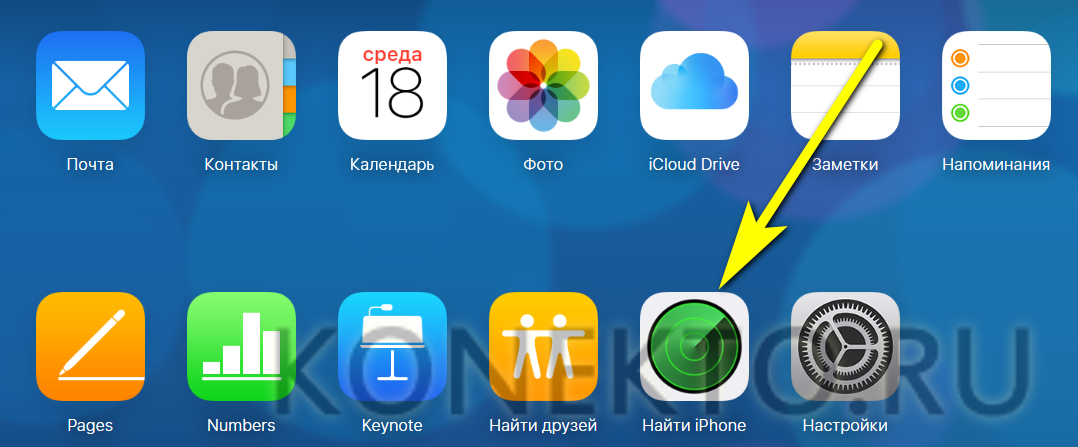
Шаг 2: В LockWiper выберите Разблокировать Apple ID . Нажмите Start, чтобы разблокировать .
Шаг 3: Теперь программа начнет удаление Apple ID с вашего iPad.
Вам просто нужно немного подождать, пока все закончится. Когда это будет сделано, ваш iPad не будет привязан ни к какому Apple ID. Вы можете ввести другой Apple ID на нем. Смотреть! Это так просто, верно? Используйте LockWiper для удаления Apple ID с iPad — это просто кусок пирога.
Попробуйте бесплатноПопробуйте бесплатно
Шаг 1. Запустите iTunes и подключите iPad к компьютеру с помощью USB-кабеля.
Шаг 2. Затем ваш iPad синхронизируется с iTunes. После синхронизации щелкните значок устройства в верхней части окна.
Шаг 3. В меню слева выберите параметр Сводка .
Шаг 4. Теперь вам будет показана основная информация о вашем устройстве и некоторых функциях резервного копирования. Для этого метода нажмите на 9Кнопка 0014 Восстановить iPad с правой стороны.
Для этого метода нажмите на 9Кнопка 0014 Восстановить iPad с правой стороны.
Шаг 5. Появится всплывающее окно для проверки процесса. Просто нажмите кнопку Восстановить , чтобы продолжить.
Шаг 6. Через несколько минут ваш iPad будет полностью стерт с лица земли, а Apple ID будет удален с устройства.
Примечание
Обратите внимание, что ваш iPad должен быть предварительно синхронизирован с iTunes. В противном случае этот метод неприменим.
Ниже приведены шаги по удалению учетной записи iCloud на вашем iPhone/iPad.
Шаг 1. Сначала откройте Настройки , затем откройте iCloud. Найдите параметр iCloud и нажмите на него. Далее может потребоваться ввести пароль. Поскольку вы не можете вспомнить пароль, который вы использовали, просто введите любые цифры и нажмите кнопку Готово .
Шаг 2. На ваше устройство придет сообщение о том, что введенные вами данные неверны. Не обращайте внимания на предупреждающее сообщение и нажмите 9.0014 ОК . Далее нажмите Отмена . Вернитесь на главную страницу iCloud и нажмите Аккаунт . Удалите все в поле описания и нажмите Готово .
На ваше устройство придет сообщение о том, что введенные вами данные неверны. Не обращайте внимания на предупреждающее сообщение и нажмите 9.0014 ОК . Далее нажмите Отмена . Вернитесь на главную страницу iCloud и нажмите Аккаунт . Удалите все в поле описания и нажмите Готово .
Шаг 3. Вы перейдете на другую страницу iCloud, где увидите, что функция «Найти iPhone » отключилась автоматически. Хороший! Теперь просто прокрутите вниз и нажмите Удалить . Вам будет предложено нажать Удалить еще раз.
После этого учетная запись iCloud будет удалена с вашего устройства iOS.
Если вы не забыли ответы на контрольные вопросы для своей учетной записи iCloud, это означает, что вы можете сбросить свой пароль iCloud, что облегчит вам удаление учетной записи iCloud с вашего устройства.
Если вы хотите сделать это, перейдите на веб-сайт iCloud и нажмите ссылку «Забыли Apple ID или пароль». Вы увидите доступные варианты восстановления для вас, и вы можете продолжить.
Вы увидите доступные варианты восстановления для вас, и вы можете продолжить.
Когда вы закончите сброс пароля, теперь вы можете использовать новый Apple ID, чтобы удалить предыдущую учетную запись iCloud с вашего устройства.
Если Apple ID принадлежит вам, сэкономьте время, восстановив пароль, а не стирая данные с устройства. Это предотвращает потерю данных. Если вы не знаете секретный код Apple ID, проверьте здесь, чтобы узнать, как изменить свой секретный код Apple ID.
- Перейдите на страницу appleid.apple.com и войдите в свою учетную запись.
- Перейдите в раздел Безопасность и нажмите Изменить пароль .
- Введите текущий пароль Apple ID и введите новый пароль. Подтверди это.
- Коснитесь Изменить пароль , чтобы сохранить настройки.
Завершение
Если на вашем iPad есть Apple ID, пароль которого вы не знаете, вы все равно можете удалить Apple ID.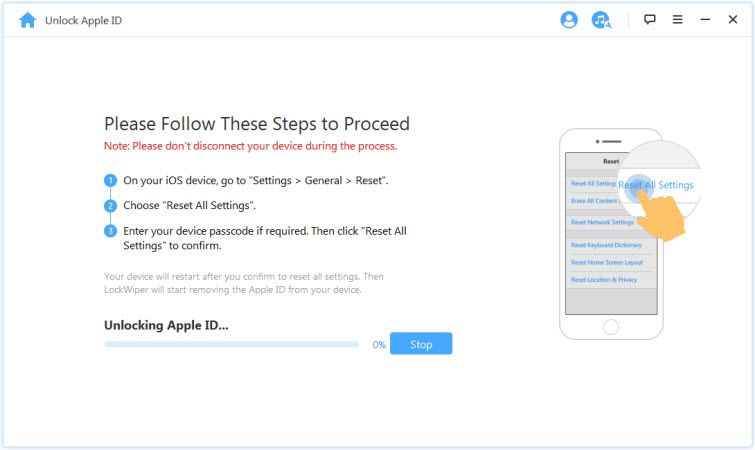 В этой статье показано, как это сделать. Лучший инструмент для использования — LockWiper. Разблокировщик iMyFone LockWiper для iOS прост в использовании и безопасен. Инструмент будет работать независимо от того, включена ли функция «Найти iPhone». Вы можете использовать пробную версию, чтобы увидеть, может ли LockWiper решить вашу проблему, прежде чем платить за нее.
В этой статье показано, как это сделать. Лучший инструмент для использования — LockWiper. Разблокировщик iMyFone LockWiper для iOS прост в использовании и безопасен. Инструмент будет работать независимо от того, включена ли функция «Найти iPhone». Вы можете использовать пробную версию, чтобы увидеть, может ли LockWiper решить вашу проблему, прежде чем платить за нее.
Попробуйте бесплатноПопробуйте бесплатно
(Нажмите, чтобы оценить этот пост)
Общий рейтинг 4.5 (256 участников)
Оценка прошла успешно!
Вы уже оценили эту статью, пожалуйста, не повторяйте оценку!
Включите JavaScript для просмотра комментариев с помощью Disqus.
(2021) Как удалить Apple ID без пароля
Брэдли Джонатан
| 15 сентября 2022 г.
Журналист-ветеран, посвятивший себя освещению последних технологических инноваций в области смартфонов. Он сам тестирует все методы, чтобы предоставить беспристрастное руководство по всем проблемам с iPhone.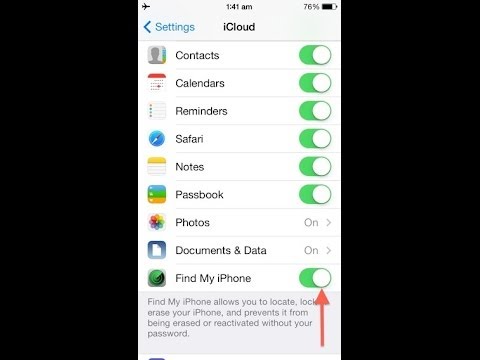
Каждый раз, когда вы забываете свой пароль Apple ID, Apple ID будет заблокирован и, следовательно, вы не сможете использовать iPhone, пока вы не разблокируете Apple ID. Эта статья поможет вам сориентироваться в таком случае и удалить Apple ID с вашего iPhone без использования пароля.
Часть 1. Что такое Apple ID?
Apple ID подобен ключу, связанному с учетной записью Apple. Apple ID — это то, что связывает iPhone с вашей учетной записью Apple, iTunes и iCloud. Apple ID глобально уникален для всех устройств Apple, чтобы гарантировать, что только пользователи имеют доступ к своему Apple ID, связанному с их устройствами.
Apple ID
Apple ID связан с вашей электронной почтой, и независимо от того, используете ли вы свой Mac, iPod, iPad или iPhone, вы можете получить к ним доступ с доверенных устройств, используя Apple ID.
Поняв, что означает Apple ID, приведенные ниже методы помогут вам удалить Apple ID без пароля, чтобы восстановить доступ к вашему iPhone.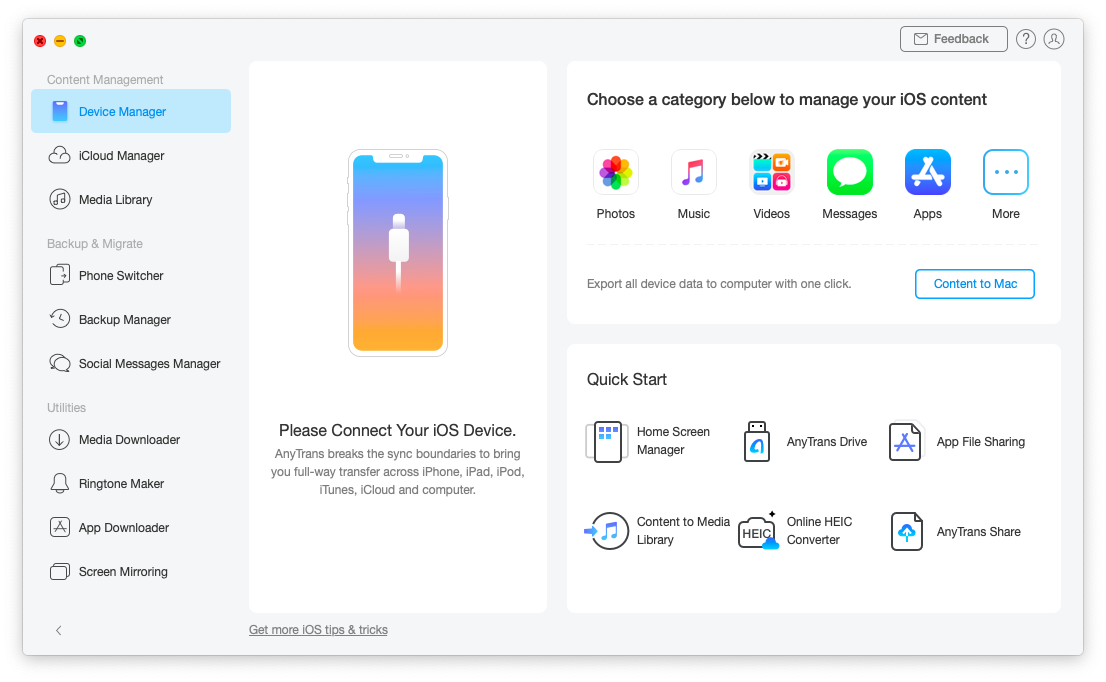
Часть 2. Удаление Apple ID без пароля в Apple Store и iTunes
Чтобы удалить Apple ID, подписанный в iCloud и Apple Store на вашем iPhone без использования пароля, выполните следующие действия.
- На iPhone откройте «Настройки» > «iTunes и магазины приложений».
- Нажмите на свой Apple ID, затем выберите «Выйти». Apple ID будет удален. Используйте другой Apple ID для входа или создайте новый, затем войдите в систему.
удалить Apple ID через настройки выйти
Выполнив два шага, вы можете легко выйти из своего iPhone, чтобы удалить Apple ID, а затем создать новый или использовать другой для входа.
Часть 3: Как полностью удалить Apple ID без пароля с вашего iPhone
Вы также можете удалить Apple ID, отключив функцию «Найти iPhone», как показано в шагах ниже.
- Откройте «Настройки» > «iCloud». Переключите параметр, чтобы отключить функцию «Найти iPhone».
- Откройте «Настройки» > «iTunes Store и Apple Store» > «Выйти».

- Вам также необходимо выйти из iCloud. Откройте «Настройки» > «iCloud» > «Выйти». Убедитесь, что вы вышли из всех своих учетных записей.
- Вам также необходимо удалить все свои файлы. Откройте «Настройки» > «Основные» > «Сброс».
- Вы также можете восстановить свой пароль, если знаете Apple ID. Откройте «Настройки» > «iCloud» > «Электронная почта» > «Забыли идентификатор или пароль». Введите Apple ID, затем ответьте на контрольные вопросы. Новый пароль будет отправлен на вашу электронную почту.
удалить-apple-id-с-iphone-без-пароля
Вы также можете сбросить Apple ID онлайн без пароля. Для этого откройте веб-сайт Apple ID и нажмите «Управление учетной записью Apple». Нажмите «Забыли Apple ID». Как только вы ответите на контрольные вопросы, Apple отправит вам пароль по электронной почте.
Часть 4. Восстановление iPhone с помощью iTunes для удаления Apple ID без использования пароля [требует много времени]
Если вы выполнили вход в службы Apple, такие как iCloud или iMessage, на своем удалить идентификатор Apple. Однако, если вы восстановите свой iPhone с помощью iTunes, все ваши данные и настройки будут стерты, включая ваш пароль Apple ID.
Однако, если вы восстановите свой iPhone с помощью iTunes, все ваши данные и настройки будут стерты, включая ваш пароль Apple ID.
После восстановления iPhone вы можете использовать новый или другой Apple ID для входа в систему. Однако обратите внимание, что этот метод удалит ваши данные. Таким образом, сначала создайте резервную копию, прежде чем выполнять следующие шаги.
- Подключите iPhone с помощью кабеля к компьютеру, затем откройте iTunes.
- Когда iTunes распознает ваше устройство, выберите вкладку «Сводка», а затем нажмите «Создать резервную копию сейчас», чтобы создать резервную копию вашего iPhone.
- Создав резервный станок, нажмите «Восстановить», чтобы восстановить его. Это удалит все ваши данные, включая Apple ID, однако после завершения восстановите резервную копию из iTunes.
- Затем iTunes загрузит необходимую прошивку и восстановит ваш iPhone. Пусть процесс завершится без каких-либо перерывов.
- После восстановления iPhone настройте его.
 Когда появится экран блокировки активации, нажмите «Разблокировать с помощью пароля». Затем нажмите «Использовать пароль устройства». Введите свой предыдущий пароль, чтобы снять блокировку активации, затем используйте другой или новый Apple ID для входа в свою учетную запись.
Когда появится экран блокировки активации, нажмите «Разблокировать с помощью пароля». Затем нажмите «Использовать пароль устройства». Введите свой предыдущий пароль, чтобы снять блокировку активации, затем используйте другой или новый Apple ID для входа в свою учетную запись.
iphone застрял при проверке обновления через восстановление с помощью itunes
Хотя этот метод может удалить Apple ID, вы сможете использовать свой код доступа только для обхода блокировки активации при двух условиях; если у iPhone был пароль и если у вас была включена двухфакторная аутентификация с предыдущим Apple ID. Если вы не можете выполнить два условия, прочитайте статью о других способах, подходящих для вашего случая.
Этот метод также требует много времени и не гарантирует успеха. Для более простого, прямого и быстрого метода используйте LockAway.
Часть 5: Использование LockAway для удаления Apple ID без пароля [Наиболее эффективный]
Mobitrix LockAway — это профессиональный инструмент для восстановления iOS со следующими преимуществами.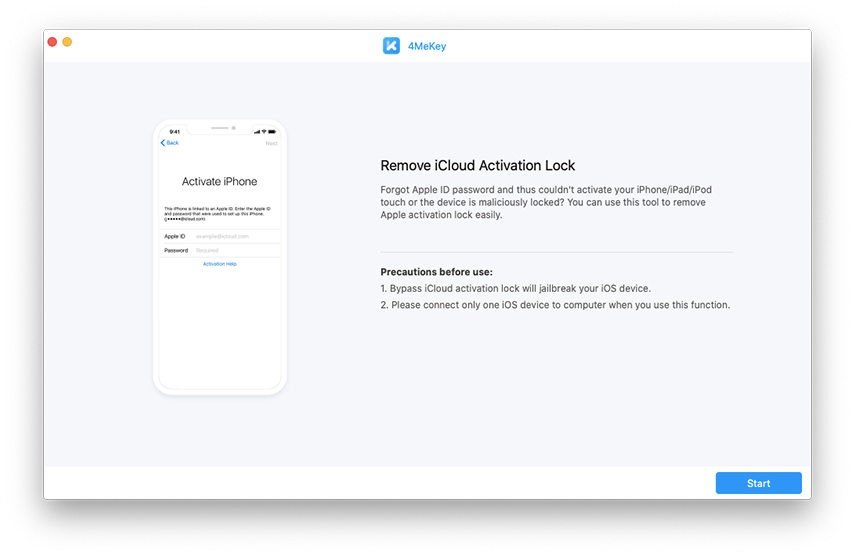
- Нет необходимости в iTunes, и это удобно.
- Полностью совместим с последними версиями iOS/iPadOS 16, iPhone 5s-iPhone 14.
- Удаляет Apple ID без использования пароля.
- 100% безопасно, защищает конфиденциальность ваших данных.
Чтобы использовать этот эффективный сторонний инструмент, выполните следующие действия.
- Откройте браузер и загрузите LockAway с официального сайта, затем установите его на свой компьютер.
- Подключите устройство с помощью кабеля к ПК.
- Выберите режим «Разблокировать Apple ID», а затем нажмите «Начать сейчас», чтобы удалить Apple ID.
Mobitrix LockAway — Разблокировать Apple ID — Дом
Когда процесс завершится, всего за три шага, и ваш Apple ID будет удален без пароля, появится всплывающее уведомление. Чтобы избежать каких-либо хлопот или потери времени при использовании других сложных методов, пришло время использовать LockAway.
LockAway удалит Apple ID без пароля с любых устройств iOS в течение нескольких минут.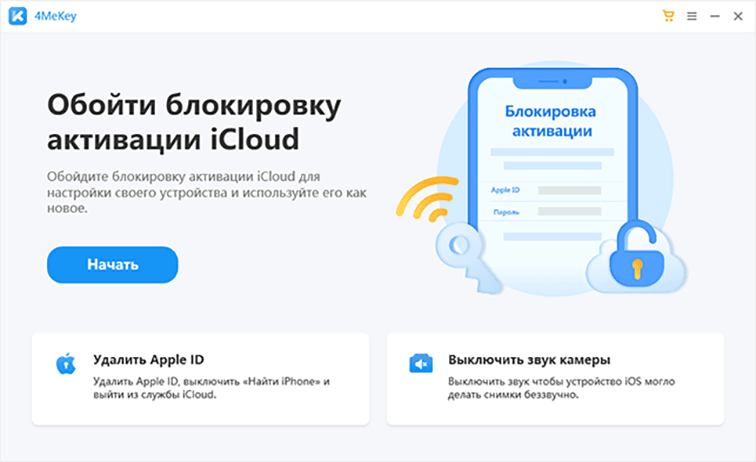
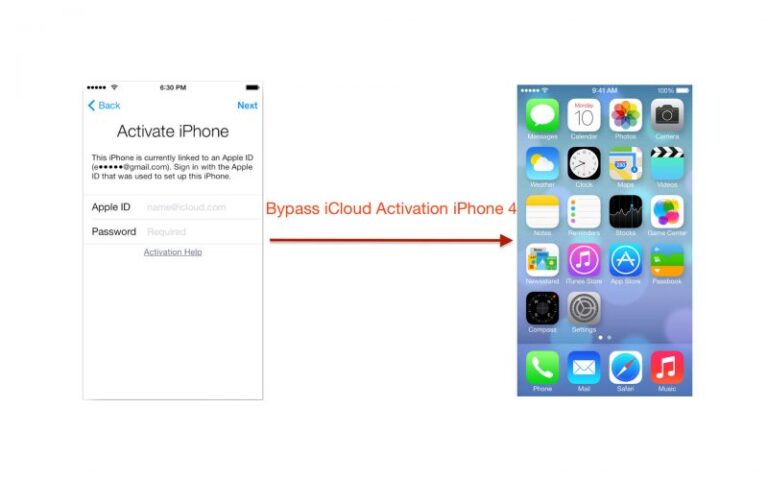 Теперь нажмите «Сбросить все настройки». Как только вы сбросите все настройки, ваше устройство перезагрузится автоматически. Tenorshare 4uKey удалит ваш Apple ID или учетную запись iCloud.
Теперь нажмите «Сбросить все настройки». Как только вы сбросите все настройки, ваше устройство перезагрузится автоматически. Tenorshare 4uKey удалит ваш Apple ID или учетную запись iCloud. Не отключайте устройство до тех пор, пока не завершится процесс загрузки, так как это может привести к повреждению системы iOS.
Не отключайте устройство до тех пор, пока не завершится процесс загрузки, так как это может привести к повреждению системы iOS.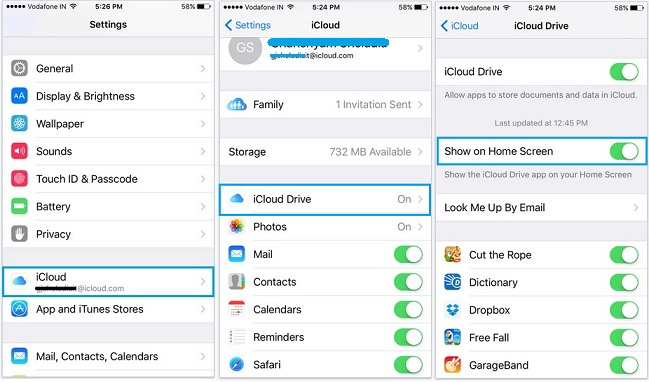
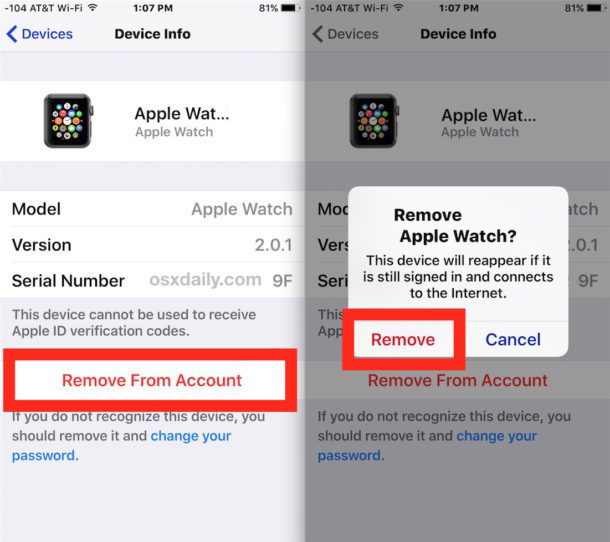 Зачем удалять Apple ID с iPad без пароля
Зачем удалять Apple ID с iPad без пароля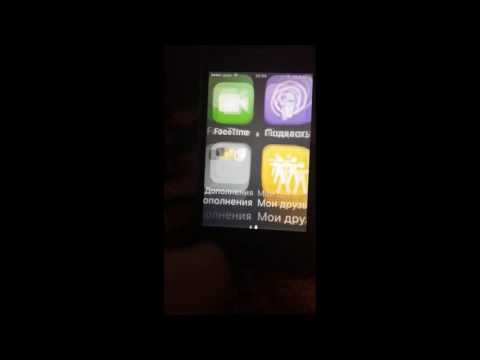
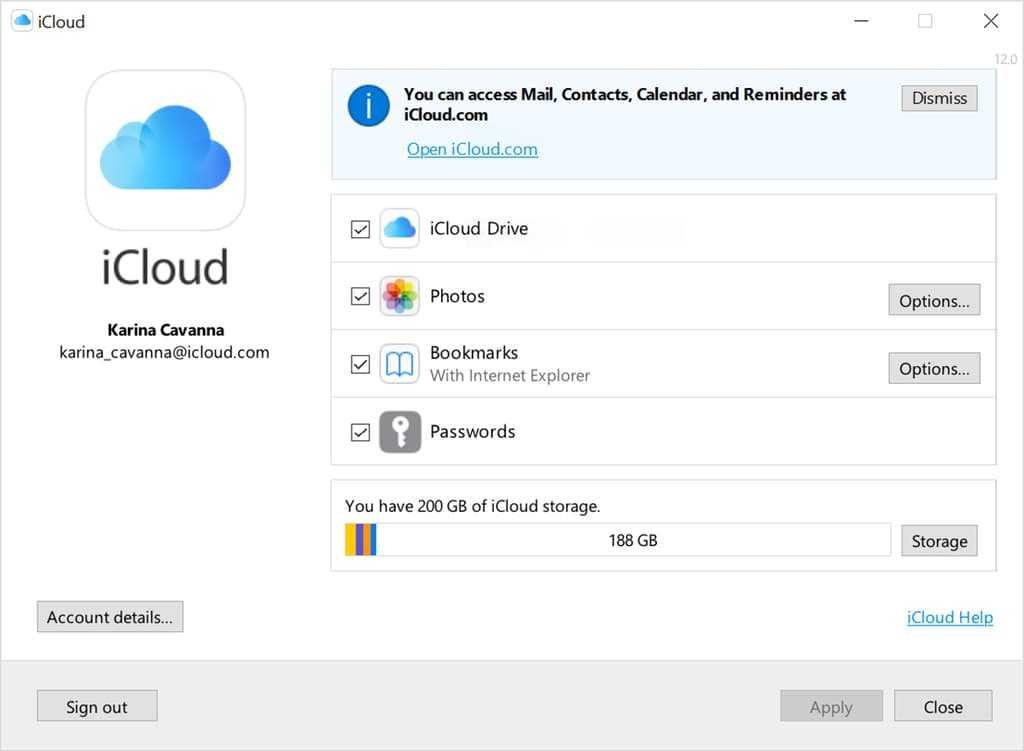 Когда появится экран блокировки активации, нажмите «Разблокировать с помощью пароля». Затем нажмите «Использовать пароль устройства». Введите свой предыдущий пароль, чтобы снять блокировку активации, затем используйте другой или новый Apple ID для входа в свою учетную запись.
Когда появится экран блокировки активации, нажмите «Разблокировать с помощью пароля». Затем нажмите «Использовать пароль устройства». Введите свой предыдущий пароль, чтобы снять блокировку активации, затем используйте другой или новый Apple ID для входа в свою учетную запись.